ノーコードでクラウド上のデータとの連携を実現。
詳細はこちら →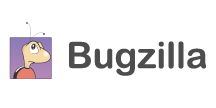
CData


こんにちは!ドライバー周りのヘルプドキュメントを担当している古川です。
CData Cmdlets for Bugzilla を使えば、PowerShell からBugzilla データ データにリアルタイムで連携できます。データ同期などのタスクの連携にぴったりの製品です。 本記事では、PowerShell からCData Cmdlets for Bugzilla およびCData Cmdlets for MySQL を使って、同期スクリプトを作成して実行します。
まずは、PowerShell でBugzilla への接続を行います。レプリケーションは4つのステップがあります。
Bugzilla アカウントには以下の接続プロパティで接続します:
モジュールのインストール:
Install-Module BugzillaCmdlets
Bugzilla への接続:
$bugzilla = Connect-Bugzilla -Url $Url -APIKey $APIKey
取得ターゲットのリソースの取得:
$data = Select-Bugzilla -Connection $bugzilla -Table "Bugs"
Invoke-Bugzilla cmdlet を使って、SQL-92 クエリを使用することもできます:
$data = Invoke-Bugzilla -Connection $bugzilla -Query 'SELECT * FROM Bugs WHERE Creator = @Creator' -Params @{'@Creator'='user@domain.com'}
戻り値からカラム名のリストを保存します。
$columns = ($data | Get-Member -MemberType NoteProperty | Select-Object -Property Name).Name
カラム名を指定できるようにして、データをMySQL データベースにレプリケーションします。
モジュールのインストール:
Install-Module MySQLCmdlets
MySQL DB に、MySQL Server 名、ユーザー、パスワード、レプリケーション先のデータベース名を指定して、接続します:
$mysql = Connect-MySQL -User $User -Password $Password -Database $Database -Server $Server -Port $Port
Bugzilla、保存された値、そしてAdd-MySQL Cmdlet を使って、MySQL にデータを1レコードずつ挿入します。この例では、MySQL 側のテーブルは、Bugzilla のリソース(Bugs)と同じテーブル名を持っている必要があります。
$data | % {
$row = $_
$values = @()
$columns | % {
$col = $_
$values += $row.$($col)
}
Add-MySQL -Connection $mysql -Table "Bugs" -Columns $columns -Values $values
}
一度PowerShell でBugzilla とMySQL に接続したら、次からは1行のコマンドでレプリケーションを実施できます:
Select-Bugzilla -Connection $bugzilla -Table "Bugs" | % {
$row = $_
$values = @()
$columns | % {
$col = $_
$values += $row.$($col)
}
Add-MySQL -Connection $mysql -Table "Bugs" -Columns $columns -Values $values
}
別のPowerShell モジュールで、Bugzilla を別のデータベースに複製する場合、Select-Bugzilla cmdlet のデータから、カラム、接続およびテーブルを除外しておきましょう。これらのデータはデータ移動のときだけ必要となるためです。
$columns = ($data | Get-Member -MemberType NoteProperty | Select-Object -Property Name).Name | ? {$_ -NotIn @('Columns','Connection','Table')}
これで、Bugzilla データをMySQL に複製できました。分析、BI などでBugzilla データをMySQL から使うことができるようになります。